

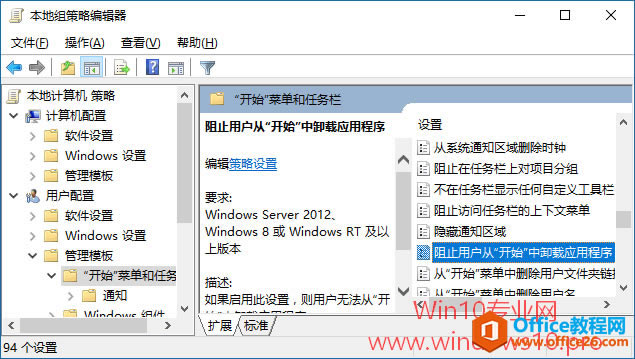
|
Windows操作系统作为优秀的操作系统,由开发操作系统的微软公司控制接口和设计,公开标准,因此,有大量商业公司在该操作系统上开发商业软件。 如果你的电脑他人经常使用,那么除了隐私问题,恐怕你最烦的就是他人随意修改系统设置了。之前曾经分享过通过隐藏“设置”中的某些设置项(隐藏控制面板中的某些设置项)来阻止他人修改系统关键的设置的技巧,那么今天索性来个更干脆的,直接禁止访问“设置”和“控制面板”,同时“设置”和“控制面板”的入口也会被隐藏掉,让他人既找不到又打不开。方法如下: 方法一:编辑组策略注:本方法适用于有组策略编辑器的Win10专业版/企业版/教育版。 打开组策略编辑器,定位至“用户配置 - 管理模板 - 控制面板”。如图:
在右侧窗格中找到“禁用访问‘控制面板’和 PC 设置”配置项。 双击该项打开编辑窗口,?我们可以看到“帮助”中对该配置项的说明:
选择“已启用”,确定。 这样“设置”和“控制面板”的入口就会被隐藏,并且用户也无法打开“设置”和“控制面板”,系统会弹出“限制”错误对话框,提示“本次操作由于这台计算机的限制而被取消。请与你的系统管理员联系。” 以后想要恢复时,把该配置项修改为“未配置”或“已禁用”即可。 方法二:修改注册表注:本方法适用于没有组策略编辑器的Win10家庭版 打开注册表编辑器,定位至:
? 选中Explorer项,在右侧窗口中新建一个名为NoControlPanel的DWORD(32位)值。 双击该值打开编辑窗口,把数值数据设置为 1?。 这样也能够实现和方法一同样的效果。 以后想要恢复时,把NoControlPanel值的数值数据修改为 0?,或直接删除该值即可。 Windows操作系统对硬件支持良好。 |
温馨提示:喜欢本站的话,请收藏一下本站!